Comment utiliser les applications Web avec New Chromium Edge sur Windows 10

Microsoft est en train de reconstruire son navigateur Edge à l’arrière de Chromium. Ce dernier inclut de nouvelles fonctionnalités uniques, notamment la création d’applications Web. Voici ce à quoi vous pouvez vous attendre.
Nous vous avons montré comment installer Chromium Edge. Une fois que vous avez démarré, vous voudrez commencer à explorer ses fonctionnalités telles que l’installation des extensions Chrome et Microsoft Edge. Une autre chose que vous pouvez faire est de créer une application Web qui traite une page Web comme une expérience similaire à celle d'une application.
Vous pouvez utiliser n'importe quel site Web comme application Web.de Edge. YouTube, Pandora, Outlook.com et même groovyPost sont des exemples de sites que vous pourriez utiliser. Tout comme pour utiliser un site Web en tant qu'application avec Google Chrome, vous pouvez également installer des sites Web en tant qu'application avec Chromium Edge.
Utilisation d'applications Web sur Chromium Edge
Ouvrez Chromium Edge et accédez au site que vous souhaitez utiliser comme application. Cliquez ensuite sur le bouton Paramètres (trois points dans le coin supérieur droit), puis allez à Applications> Installer.
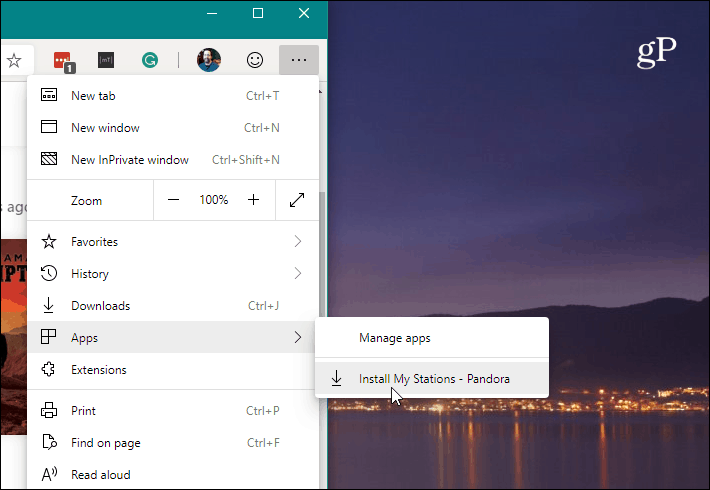
Ensuite, tapez un nom explicite pour le raccourci de l'application Web et cliquez sur le bouton “Installer”.
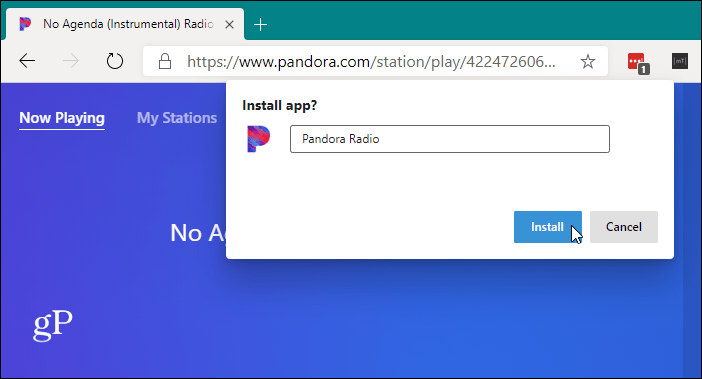
C'est ça. Un raccourci pour l'application sera créé sur votre bureau et dans le menu Démarrer. Si vous préférez avoir le raccourci de l'application Web dans la barre des tâches, ouvrez le menu Démarrer et recherchez l'application. Faites un clic droit dessus et choisissez Plus> Épingler à la barre des tâches.
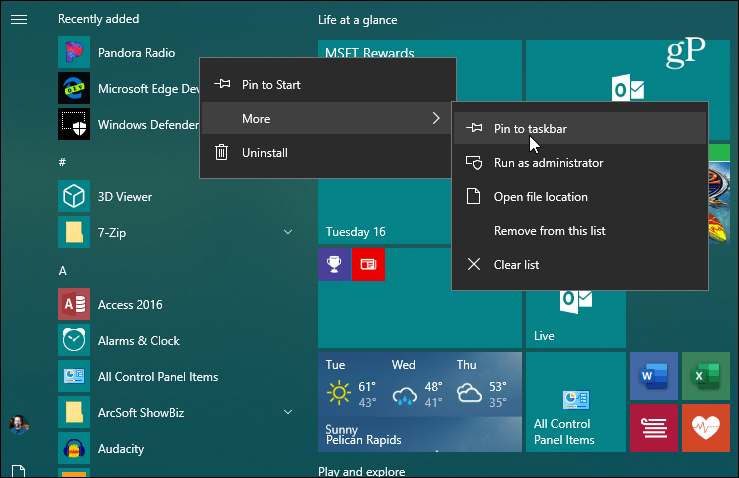
Vous pouvez faire la même chose à partir de l'icône du bureau. Cliquez dessus avec le bouton droit et choisissez Épingler à la barre des tâches dans le menu.
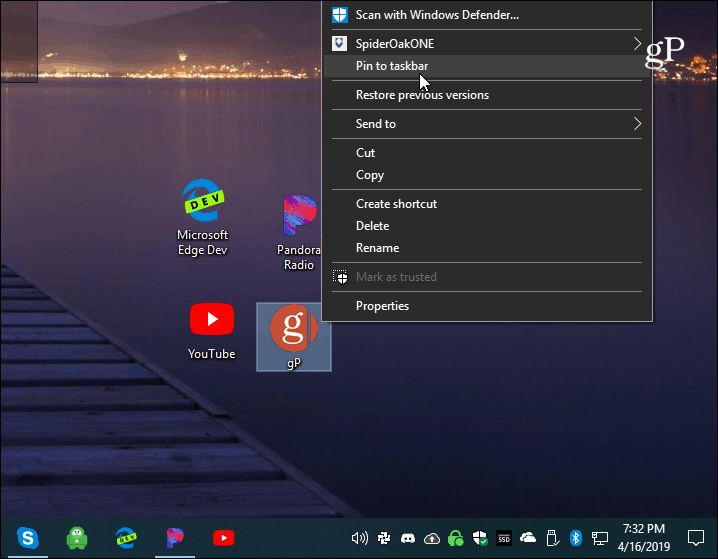
Votre application s'ouvrira dans un cadre minimal du navigateur. Il n'y a pas de navigation ou d'options ou même une barre d'adresse. Cela fonctionne comme s'il s'agissait d'une application native. Un raccourci pour l'application Web sera créé sur le bureau et dans le menu Démarrer. Ici, j'ai créé quelques applications, notamment Pandora, YouTube et groovyPost.
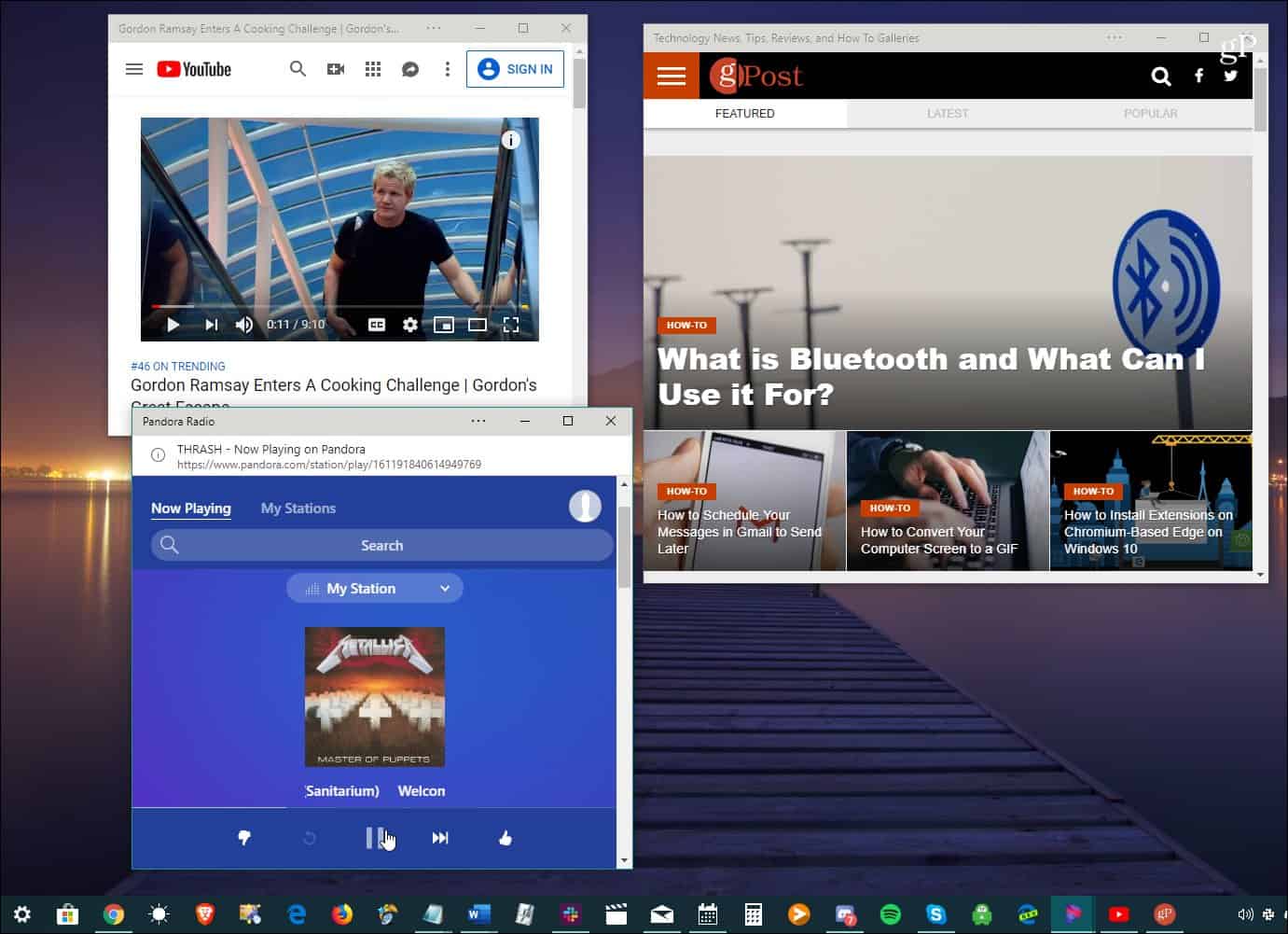
Fonctionnalités de l'application Web Edge Chrome
Notez également qu’il existe un bouton d’option dela barre de titre de l'application. Il donne accès à vos extensions installées. Il comprend également des options telles que "Imprimer", "Zoom", "Informations sur le site", "Transférer vers le périphérique", etc.
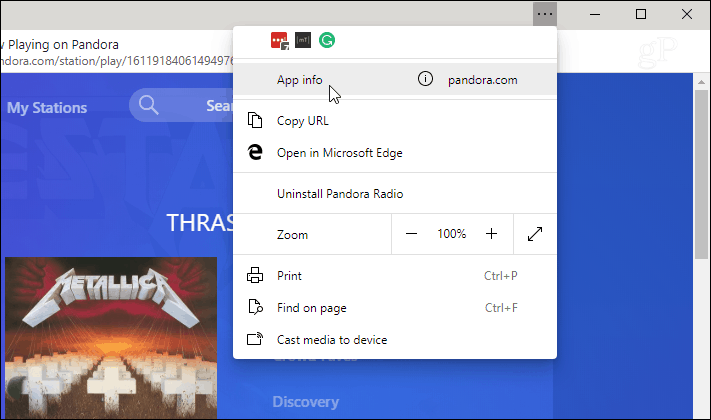
Une fois que vous avez installé quelques applications Web, vous pouvez les gérer en dactylographie: edge: // apps dans la barre d'adresse.
Ici, vous verrez chaque application Web que vous avez installée. Cette section comprend également des options de gestion des applications, telles que «Supprimer», «Informations sur l'application», «Ouvrir en tant que fenêtre» et créer des raccourcis.
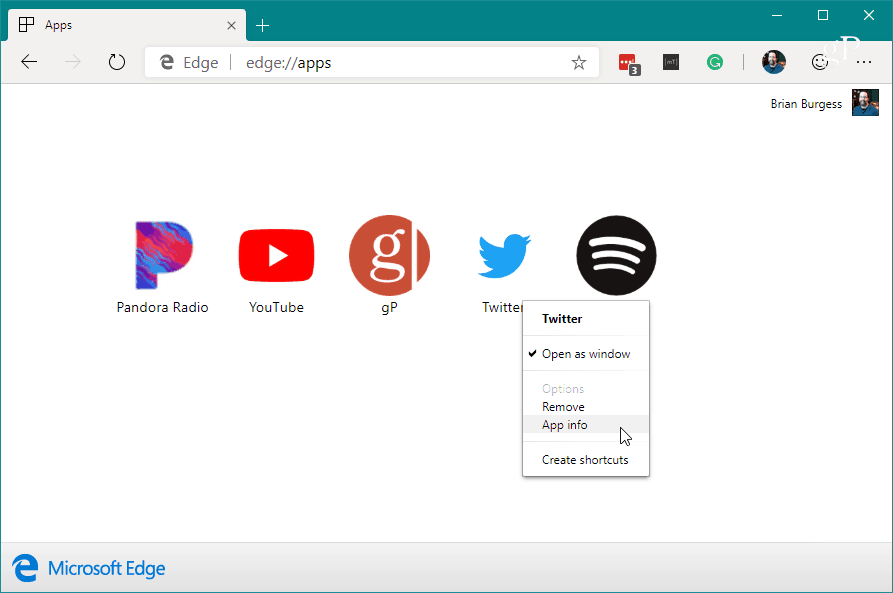
L'option Infos sur l'application vous permet de gérer diverses autorisations d'application telles que l'emplacement, le matériel, les technologies Web, etc.
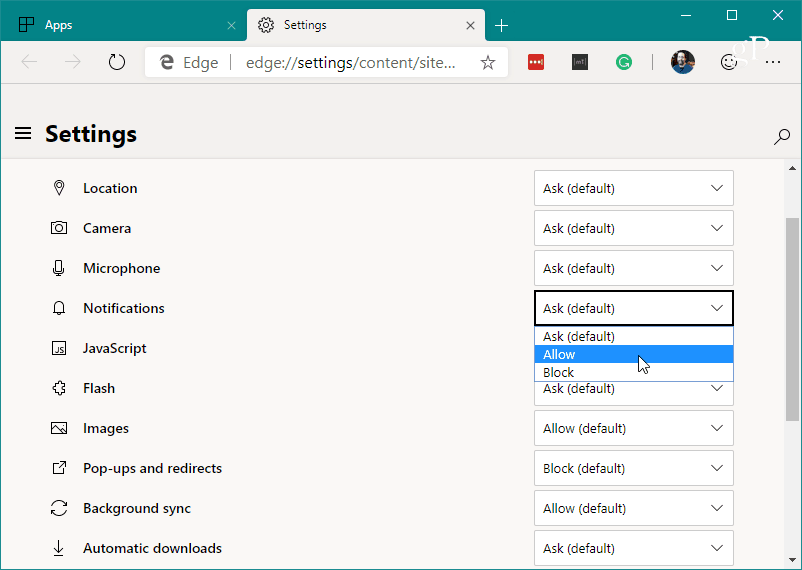
Rappelez-vous qu'au moment d'écrire ces lignes, leLe nouveau Chromium Edge est toujours en développement et il ne manquera pas de capacités, d’options et de fonctionnalités futures. Mais cela vous donne une idée de ce que vous pouvez commencer à faire avec le nouveau navigateur. Bien entendu, nous aurons une plus grande couverture au fur et à mesure du développement.
La version finale du nouveau Chromium Edge est sur le point de commencer à être utilisée comme nouvelle version du navigateur Microsoft Edge sous Windows 10 cet automne.










laissez un commentaire